
Apple TV+はPCやスマホ・タブレットなどの複数端末で同時視聴できるので、家族みんなで映画・ドラマを楽しめます。
この記事では、Apple TV+は何台まで同時視聴できるのか紹介しつつ、家族共有・友達共有してもいいのか解説します!
目次
Apple TV+の対応端末は?マルチデバイス対応
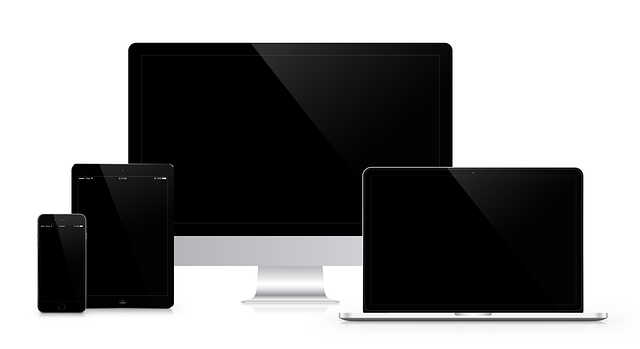
Apple TV+はPC、スマホ・タブレット、テレビのマルチデバイスに対応しているので、いつでもどこでも動画を見れます。
デバイスごとの対応機種は以下の通り。
| デバイス | 対応機種 |
| PC | Window PC Mac PC |
| スマホ・タブレット | iPhone・iPad Androidスマホ・タブレット |
| スマートテレビ | SONY Panasonic Samsung LG Hisense VIZIO Android TV搭載テレビ |
| ストリーミング端末 | Apple TV Fire TVシリーズ Chromecast with Google TV Roku |
| ゲーム機 | PS5 PS4 Xbox Series X Xbox Series S Xbox One |
Apple TV+は多彩なデバイスに対応しているので、あなたの利用シチュエーションにあわせて利用できます!
例えば、通勤・通学はスマホ・タブレットからサクッと動画を見て、自宅ではPC・テレビからじっくり動画を見れます。
もちろん、デバイスごとに視聴履歴が同期されるので、別の端末でもスムーズに動画の続きから再生できます。
関連記事Apple TV+をテレビで見る方法!超高画質「4K」に全作品対応!
Apple TV+は最大6台まで同時視聴できる?

Apple TV+は1つのアカウントで、最大6台の複数端末で同時視聴できます。
もちろん、家族共有で利用しても料金が高くなったり、追加料金は発生しないので安心です。
Apple TV+:1 つのサブスクリプションで最大 6 台のデバイスで同時にストリーミングできます。
Appleサポートより引用
Apple TV+は同じApple IDを使って、最大6台のデバイスで同時ストリーミング。
また、自分と家族5人まで「ファミリー共有」することで、それぞれのApple IDを使ってApple TV+を同時視聴することもできます(※自分を含めて最大6人まで)。
これなら家族同士で取り合いになったり、どれを見るかで喧嘩にならないので、家族1人ひとり好きな時間に好きな作品を見れます。
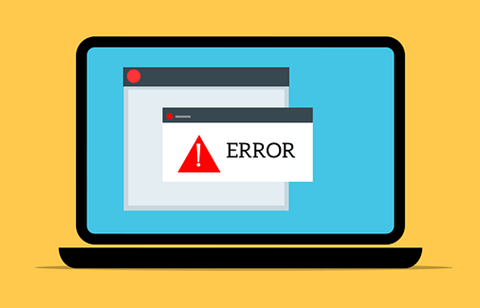
もし、Apple TV+の同時視聴制限を超えると、7台目のデバイスに以下のようなエラーメッセージが表示されます。
“Apple TV+”のストリーミングの制限に達しました。この映画をストリーミングするには、ほかのデバイスでの“Apple TV+”の視聴を停止してください。
7台目はエラー画面で動画再生できなくなるので、他のデバイスで再生停止する必要があります。
とはいえ、最大6台の複数端末で同時視聴できれば、ほとんどの家庭は快適に利用できるので、家族共有するならApple TV+がオススメです!

公式サイト
Apple TV+を複数端末で同時視聴する方法
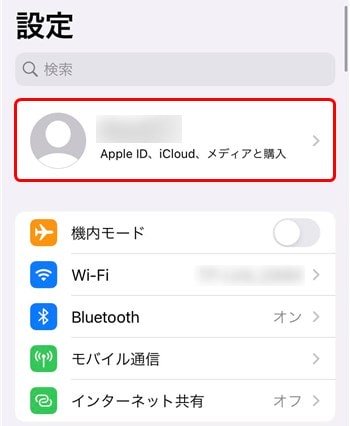
Apple TV+をファミリー共有して、複数端末で同時視聴する方法を紹介します。
まず、iPhone・iPadから「設定アプリ」を開いて、一番上の「自分の名前」を選択。
※Android端末やWindow PCはファミリー共有できないので、Apple TV+に契約したApple IDにサイトインして見るしかありません。
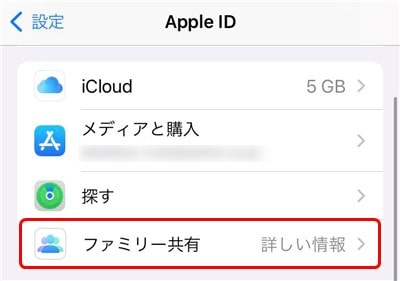
Apple IDから「ファミリー共有」を選択。
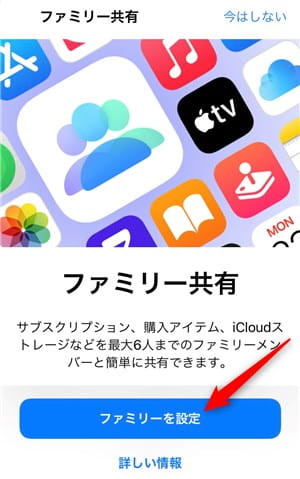
ファミリー共有が表示されるので、「ファミリーを設定」をクリック。
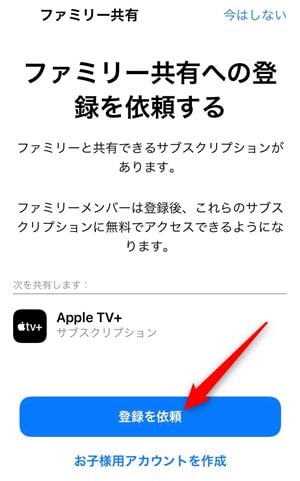
Apple TV+のサブスクリプションが共有できることを確認して、「登録を依頼」をクリック。
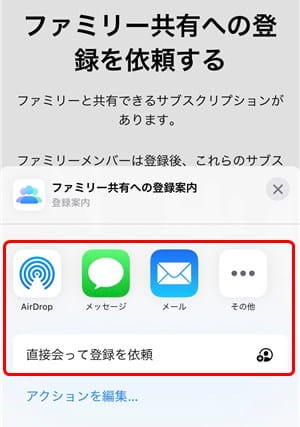
ファミリー共有への登録を依頼する方法は「AirDrop」「メッセージ」「メール」「直接会って登録を依頼(Apple IDを直接入力)」から選べます。
この記事では、『メール』を選んでいきます。
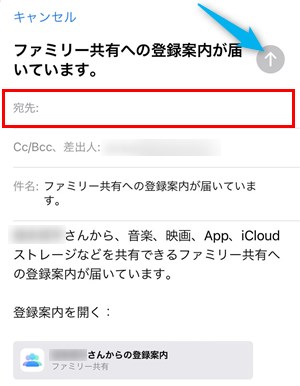
メール画面が表示されるので、「宛先」に家族のメールアドレスを入力して、『上矢印(送信)』をクリック。

画面に「登録案内が送信されました」と表示されたら、一番下の『完了』を押すだけです。
これで、ファミリー共有の管理者がやるべき事は終了です。
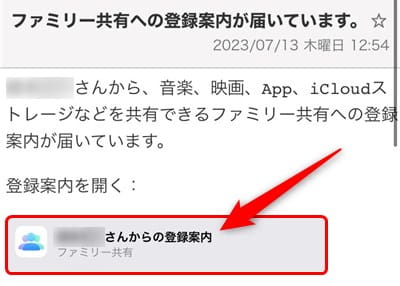
次に、招待された家族はメールやメッセージ等で送られてきた登録案内を開いて、「〇〇さんからの登録案内」のリンクを押します。
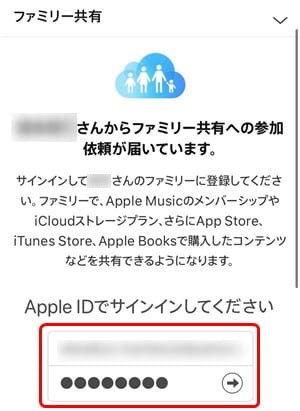
最後にファミリー共有するApple IDの「メールアドレス」や「パスワード」を入力して、『右矢印(サイトイン)』をクリック。
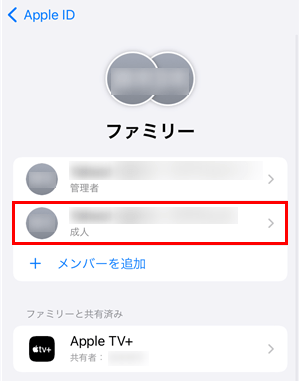
これで、設定アプリの「ファミリー共有」に家族が追加されて、Apple TV+を複数端末で同時視聴できます!
Apple TV+の学割プランは複数端末で同時視聴できない
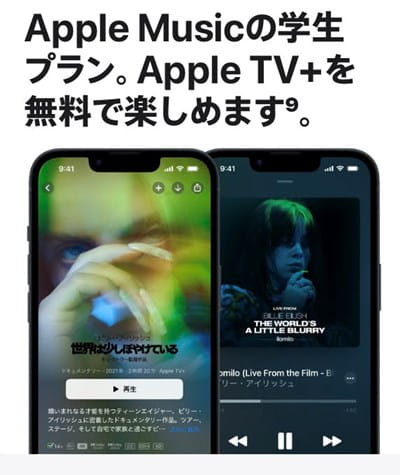
Apple Musicの学割プラン(月額580円)に加入すると、Apple TV+が実質無料で付いてくるので大変お得です。
しかし、Apple Music 学割プランでApple TV+を利用すると、複数端末で同時視聴できないので注意してください!
Apple Musicに学生プランで登録している場合は、Apple TV+のサブスクリプションが期限付きで付属しています。この場合は、一度に1台のデバイスでしかApple TV+をストリーミングできません。
Appleサポートより引用
本来、Apple TV+は最大6台まで同時視聴できますが、Apple Music 学割プランだと最大1台しかストリーミング再生できません。
そのため、Apple TV+を家族共有で利用するなら、たとえお得でも学割プランで加入するのはやめておきましょう!
Apple TV+は家族・友達と共有してもいいの?

Apple TV+は最大6台の複数端末で同時視聴できますが、そもそも家族や友達とファミリー共有してもいいのでしょうか?
家族共有については「よくある質問」で明確にOK!を出しているので全く問題ありません。
家族でサブスクリプションを共有できますか?
もちろんです。あなたのApple TV+のサブスクリプションで、あなた以外の家族が5人まで楽しめます。
Apple TV+より引用
問題は友達共有なんですが、Appleサポートや利用規約を見る限り、規約違反や禁止事項に該当しないようです。
あくまでApple TV+のファミリー共有は家族との利用を想定していますが、事実上は友達とも共有することは可能です。
ただし、ファミリー共有の設定によってはコンテンツ、支払い、位置情報を共有することになるので、友達とのトラブルの原因になります。
そのため個人的には、Apple TV+は家族共有までにとどめて、友達との共有はオススメできません!
公式サイト
Apple TV+は視聴履歴や次に観るを家族ごとに分けられる?

Apple TV+は「視聴履歴」「次に観る(お気に入り)」「おすすめ作品」などを家族1人ひとり分けることができます。
これにより、再生履歴が家族で混ざったり、視聴履歴が他の人にバレる心配はありません。
Apple Music、Apple Fitness+、Apple TV+ など、ほかのサブスクリプションを共有した場合でも、それぞれ自分の環境設定やおすすめ情報しか見ることはできず、ほかの家族の情報を見ることはできません。
ファミリー共有とはより引用
Apple TV+のファミリー共有は、それぞれのApple IDを利用するため、他の家族は情報を確認することはできません。
これなら家族共有で利用しても快適だし、個人のプライバシーも万全です!
Apple TV+はログインできる端末数に制限はある?
Apple TV+に限らず、1つのApple IDでログイン(サイトイン)できる端末数は最大10台までに制限されています。
ただし、PCは最大5台しかログインできないので注意してください!
いかなる本サービスについても、最大 10 台までのデバイス (ただし、コンピュータは最大 5 台まで) でご自分の Apple ID で同時にサインインすることができます。
Apple TV+のファミリー共有は、最大6人(Appleアカウント6人分)まで利用できるので、最大60台までログインできます。
1つのアカウントで最大10台までログインできれば困らないと思いますが、利用しなくなったデバイスを連携している方は要注意です。
公式サイト
Apple TV+の同時視聴まとめ

- Apple TV+はPC、スマホ・タブレット、テレビのマルチデバイス対応
- 1つのアカウントで最大6台の複数端末で同時視聴できる
- Apple Music 学割プラン経由のApple TV+は複数端末で同時視聴できない
- ファミリー共有すれば、視聴履歴や次に観るを家族一人ひとり分けられる
- Apple TV+を含めたApple IDでログインできる端末数は最大10台まで

-

-
Apple TV+の登録・契約方法は?全手順を図解付きでガイド!
続きを見る


